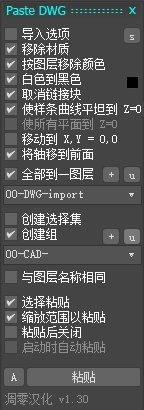安装
- 下载插件,拖动“.mzp”文件到 3ds Max 中的一个视口中。该插件会自动安装。
- 要将插件的图标添加到工具栏,请转到菜单 > 自定义 > 自定义用户界面…
- 转到“工具栏”选项卡并选择“Pixamoon”类别。
- 插件的名称(“复制粘贴DWG”)。只需将其拖到工具栏上即可完成!
新 – 可以将导入的图层名称更改为“全部到一图层”
这是另一个用于加快一些日常建模工作的简单脚本……
只是简单地将从 AutoCAD 或 DraftSight 中选择的粘贴复制到 3ds MAX
它只复制选定的,因此很容易将 dwg 拆分为单独的对象(从计划等中的高度)
____________________________________________________________________________________________
怎么做:
– 在 Autocad 或 DraftSight 中选择绘图(当然最好先清理它:)
– 按 Ctrl-C(一如既往地在 Autocad 或 DraftSight 中复制图纸)
– 转到 3ds Max
– 运行脚本(拖放或从脚本菜单中选择)
– 完毕
这个怎么运作 ?
它只是读取 AutoCAD 或 DraftSight 剪贴板并将其导入 MAX
要在 AutoCAD 和 DraftSight 之间切换,请按 AutoCAD 按钮
____________________________________________________________________________________________
完整版 v1.30
– 新 – “S” 按钮 – 导入设置 随时
– 新 – 创建选择集
– “A” 按钮 – 自动粘贴 – 开/关 – 所有在 Cad 中复制的内容 Ctrl+C 将自动粘贴
(无需在 Max 和 Cad 之间跳跃)
– 将枢轴移到前面(平立面的底部)
– 自动在 AutoCAD 和 DraftSight 之间切换
– 查找最新 DWG 剪贴板的新方法
– 新的“u”检查按钮 – 使组名唯一 + 右键单击 “u” -> 在粘贴时创建唯一组名
– 经典的导入选项(规模等)
– 去除进口材料
– 移除 ColorByLayers
– 白色线色到黑色
– 取消链接块 – 取消链接父/子关系
– 将所有粘贴的对象移动到一层
– 删除粘贴的空图层
– 使所有样条曲线平坦到 Z = 0
– 全部移动到中心 X,Y = 0,0
– 对导入的对象进行分组
– 缩放到粘贴
– 选择粘贴的对象
– 带有工具栏图标和快捷方式的安装包
– 保存默认粘贴设置
– 保存对话框位置
– 按 Enter 快速接受
– 按 Esc 退出
– 开/关 – 粘贴时关闭对话框
接下来:
– 2 个版本,带和不带对话框
– 线色按钮 – 安装了颜色选择器
– 从比 3ds Max 更新的 AutoCAD 复制粘贴